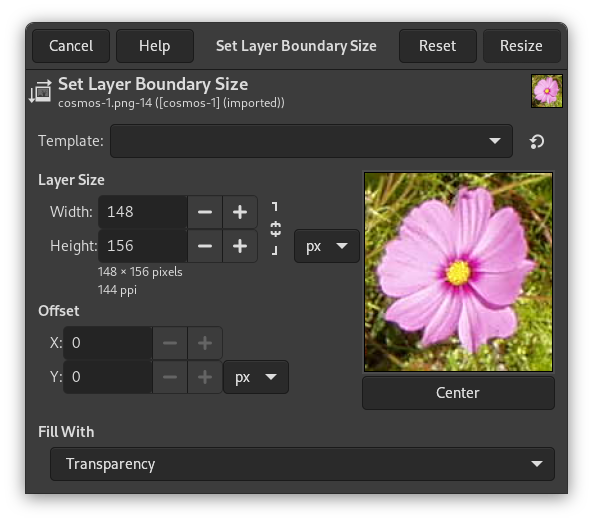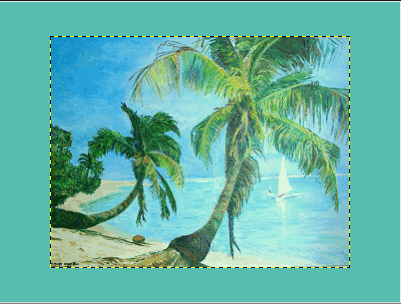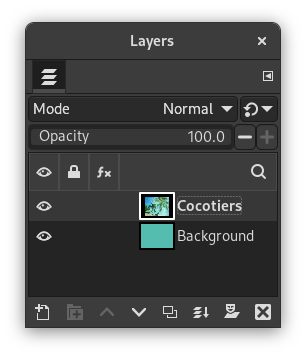В GIMP каждый слой имеет свой собственный размер, который можно изменять независимо от размера изображения. Эта команда изменяет размеры слоя, но не масштабирует его содержимое.
![[Примечание]](images/note.png)
|
Примечание |
|---|---|
|
По умолчанию рисование за границами слоя игнорируется. Однако вы можете включить параметр Расширять слои, который будет автоматически расширять размер слоя при рисовании у одной из его границ до размера холста. |
Доступ к этой команде можно получить
-
из главного меню → ,
-
из контекстного меню Диалога слоёв, пункт .
- Шаблон
-
В этом раскрывающемся списке можно выбрать размер из одного из доступных шаблонов изображений. Подробнее о шаблонах см. Создать новое изображение или Диалог шаблонов.
При выборе шаблона, разрешение печати (ppi) которого отличается от разрешения вашего изображения, появятся две новые кнопки для настройки.
приведёт шаблон в соответствие с ppi изображения, а приведёт изображение в соответствие с ppi шаблона.
- Размер слоя
-
- Ширина, Высота
-
В диалоговом окне отображаются исходные размеры активного слоя. Вы можете изменить их с помощью двух текстовых полей. Если эти поля связаны между собой
цепью, соотношение ширины и высоты поддерживается автоматически. Если разорвать цепь, щёлкнув по ней мышью, то можно задавать размеры независимо друг от друга.
- Единица измерения
-
По умолчанию единицы измерения — пиксели. Их можно заменить другими единицами из предлагаемого списка. Например, выбор процентов «%» позволяет указать размер слоя в зависимости от исходного размера слоя.
- Смещение
-
- X, Y
-
Эти координаты рассчитываются относительно слоя, а не изображения. Они используются для перемещения рамки, определяющей, какая часть содержимого будет выбрана для слоя, размеры которого будут изменены. В нашем примере слой и его содержимое имеют одинаковые размеры, и поэтому нет рамки для перемещения. Если уменьшить Ширину и Высоту, то рамка слоя с изменёнными размерами появится в предварительном просмотре.
- Предварительный просмотр слоя в рамке холста
-
Помимо размеров слоя в предварительном просмотре отображается слой с рамкой изменённого слоя. Эту рамку можно перемещать, используя смещения по X и Y, а также перетаскивая крестообразный курсор, который появляется, когда указатель мыши перемещается по области слоя.
- Центр
-
С помощью кнопки можно расположить рамку в центре слоя.
- Заливка
-
Позволяет выбрать способ заливки фона слоя при увеличении его размера. Здесь доступны те же опции, что и в диалоге Создать новое изображение.
- Увеличение размера слоя
-
Размер слоя не может быть больше холста изображения.
Если слой меньше изображения, то можно увеличить Ширину и/или Высоту. Если необходимо увеличить слой до размера изображения, проще использовать Слои к размеру изображения.
- Уменьшение размера слоя
-
Если нужно удалить неиспользуемые части слоя, можно уменьшить размер.
Рисунок 16.117. Пример
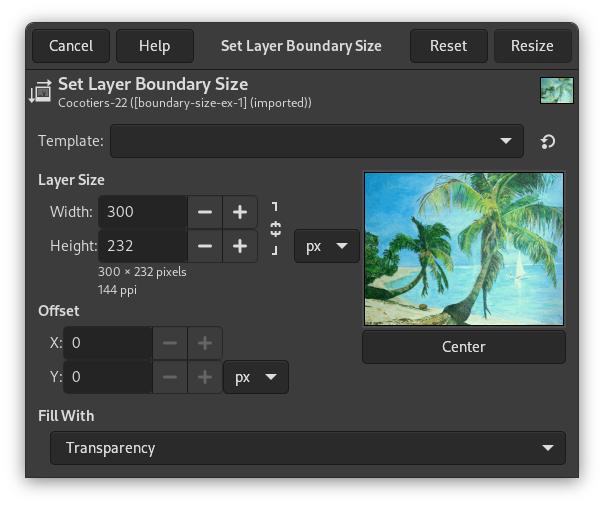
Слой, выбранный для изменения размера
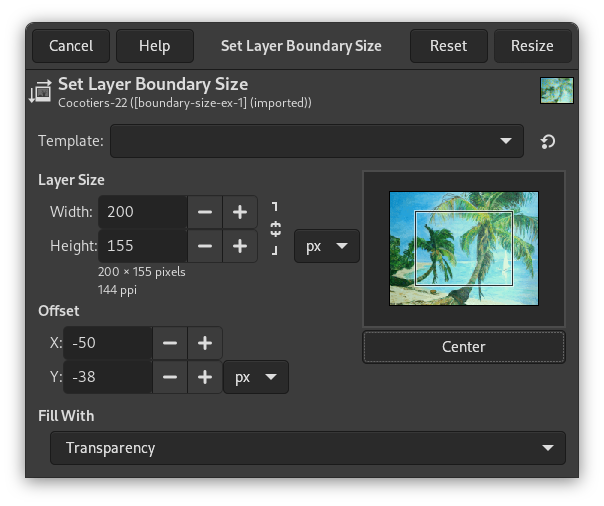
Рамка, представляющая новый размер слоя. Она была помещена в центр слоя с помощью кнопки .
Если изображение имеет только один слой, то лучше использовать инструмент Кадрирование.